
なやむくん
検証ツールでかっこよくダークモードにしたい!

なやむさん
もともとダークモードだったからライトモードにしたい。
などの疑問や悩みを解決してまいります。
検証ツールの代表的な機能の1つとしてWebページのHTMLを確認したり編集したりすることができます。
Web開発において欠かせない機能の1つになるので是非覚えていきましょう。
ダークモード、ライトモードに切り替える方法
方法としてはとても簡単です。
①検証ツールを開きます。F12か右クリック ⇒ 検証
②検証ツールの歯車アイコンをクリックします。
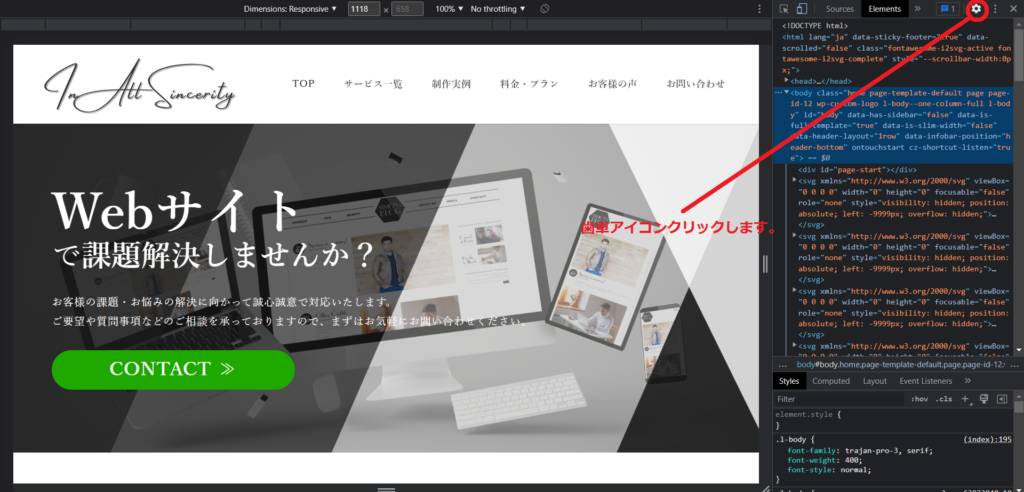
③Themeをクリックしてモード選択します。今回はもともとダークモードなのでライトモードに。
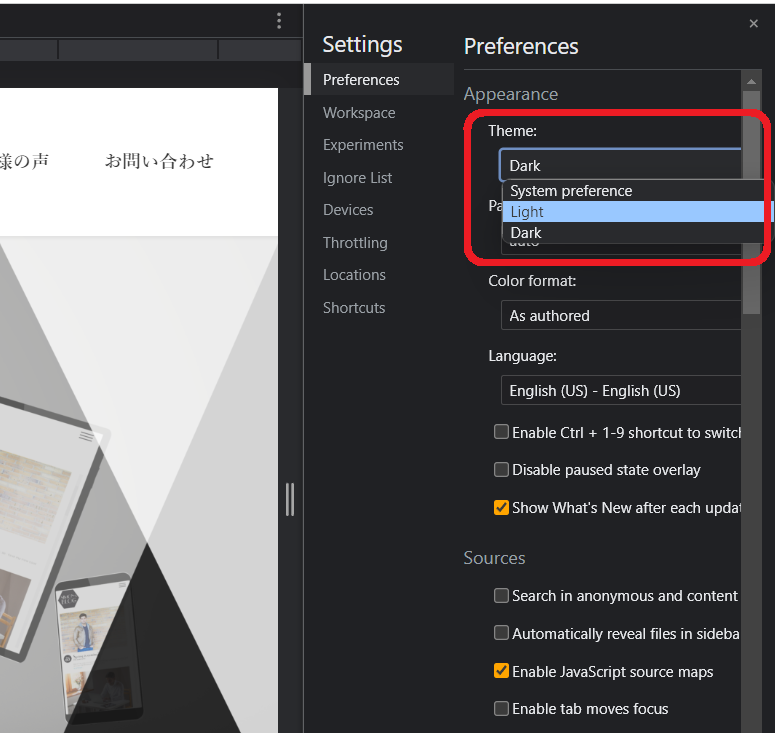
ライトモードにする場合は「Light」、ダークモードにするには「Dark」を選択します。
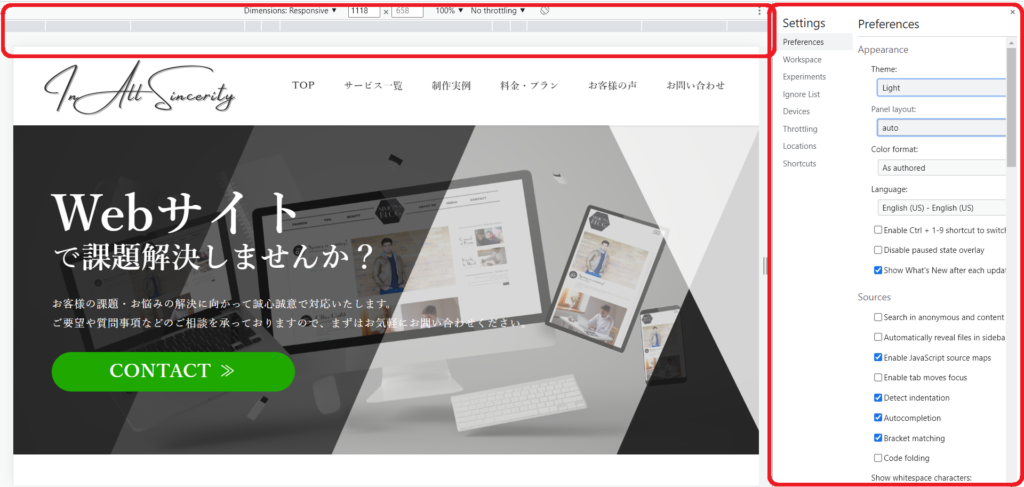
今回はライトモードを選択したので赤枠部分が白基調になりましたね。
このように簡単にダークモード、ライトモードに切り替えることができます。

